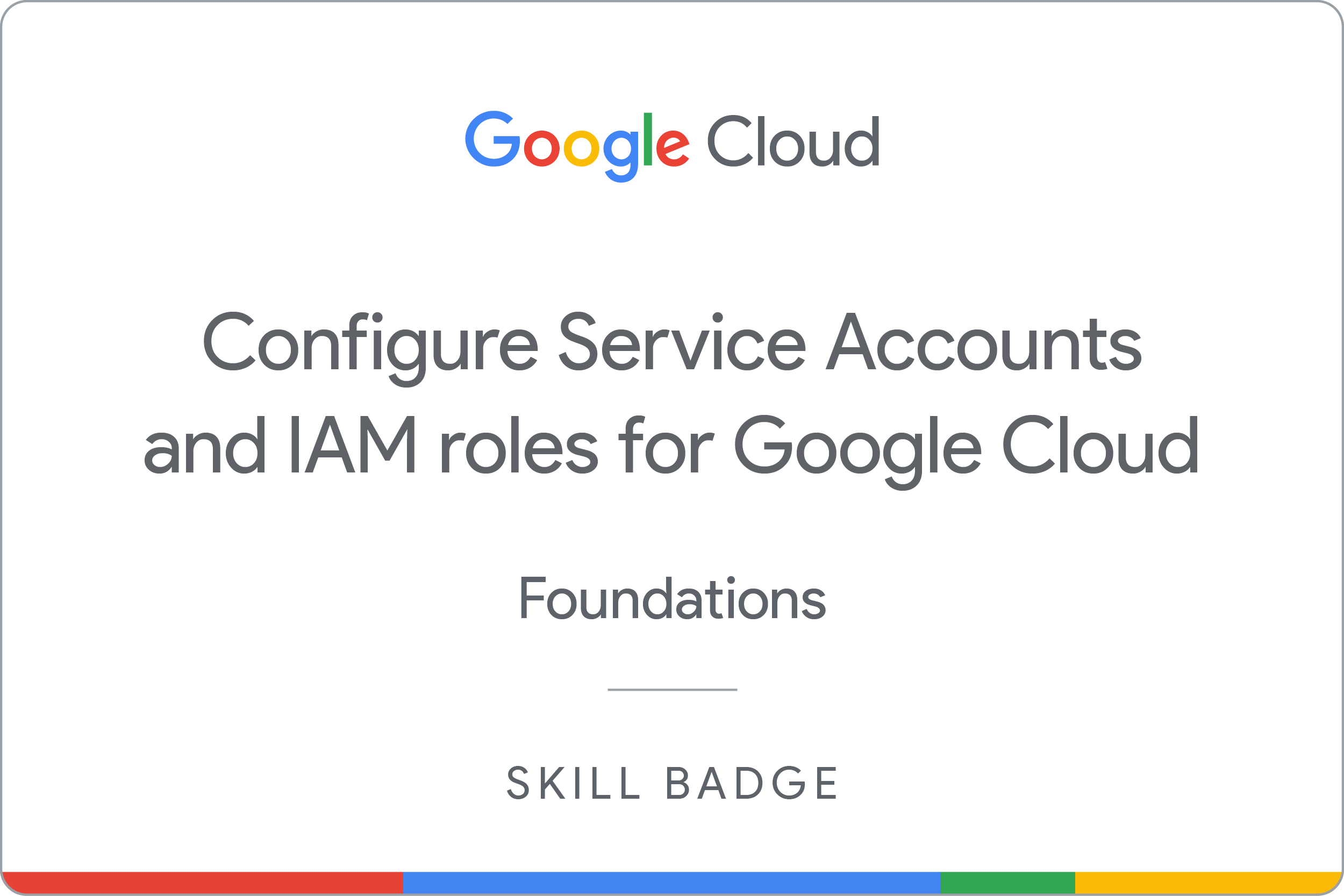ARC134

Descripción general
En un lab de desafío, se le proporcionarán una situación y un conjunto de tareas. En lugar de seguir instrucciones paso a paso, deberás utilizar las habilidades aprendidas en los labs del curso para decidir cómo completar las tareas por tu cuenta. Un sistema automatizado de puntuación (en esta página) mostrará comentarios y determinará si completaste tus tareas correctamente.
En un lab de desafío, no se explican conceptos nuevos de Google Cloud, sino que se espera que amplíes las habilidades que adquiriste, como cambiar los valores predeterminados y leer o investigar los mensajes de error para corregir sus propios errores.
Debe completar correctamente todas las tareas dentro del período establecido para obtener una puntuación del 100%.
En este lab de desafío, usarás la ayuda de Gemini para completar las tareas indicadas.
Gemini para Google Cloud es un colaborador siempre activo de IA que brinda ayuda a los usuarios de todos los niveles de habilidad cuando la necesitan. En este lab, usarás Gemini y obtendrás la información que necesitas para crear recursos en las tareas.
Configuración y requisitos
Antes de hacer clic en el botón Comenzar lab
Lee estas instrucciones. Los labs cuentan con un temporizador que no se puede pausar. El temporizador, que comienza a funcionar cuando haces clic en Comenzar lab, indica por cuánto tiempo tendrás a tu disposición los recursos de Google Cloud.
Este lab práctico te permitirá realizar las actividades correspondientes en un entorno de nube real, no en uno de simulación o demostración. Para ello, se te proporcionan credenciales temporales nuevas que utilizarás para acceder a Google Cloud durante todo el lab.
Para completar este lab, necesitarás lo siguiente:
- Acceso a un navegador de Internet estándar. Se recomienda el navegador Chrome.
Nota: Usa una ventana del navegador privada o de incógnito (opción recomendada) para ejecutar el lab. Así evitarás conflictos entre tu cuenta personal y la cuenta de estudiante, lo que podría generar cargos adicionales en tu cuenta personal.
- Tiempo para completar el lab (recuerda que, una vez que comienzas un lab, no puedes pausarlo).
Nota: Usa solo la cuenta de estudiante para este lab. Si usas otra cuenta de Google Cloud, es posible que se apliquen cargos a esa cuenta.
Situación del desafío
Estás comenzando tu carrera como arquitecto de nube junior. Te asignaron a proyecto de equipo en el que debes utilizar cuentas de servicio, configurar permisos de IAM con la interfaz de línea de comandos (CLI) de gcloud, agregar roles personalizados y usar las bibliotecas cliente para acceder a BigQuery desde una cuenta de servicio.
Se espera que tengas las habilidades y el conocimiento necesarios para completar las tareas que se indican a continuación. También puedes pedirle ayuda a Gemini para identificar los comandos o pasos de la CLI que te permitan completar las tareas.
Tu desafío
En este desafío, se te pide que crees una cuenta de servicio, asignes los roles requeridos, configures los permisos de IAM con gcloud CLI, crees un rol personalizado con un archivo YAML y uses las bibliotecas cliente para acceder a BigQuery desde una cuenta de servicio.
Deberás hacer lo siguiente:
- Configurar una cuenta de servicio con gcloud CLI
- Otorgar permisos de IAM a una cuenta de servicio con gcloud CLI
- Crear una instancia de procesamiento con la cuenta de servicio
- Crear un rol personalizado con un archivo YAML
- Utilizar las bibliotecas cliente para acceder a BigQuery desde una cuenta de servicio
Para este lab de desafío, se configuró una instancia de máquina virtual (VM) llamada para que completes las tareas de la 2 a la 6.
Crea todos los recursos en la región y en la zona .
A continuación, se describe cada tarea en detalle. ¡Buena suerte!
Tarea 1: Habilita y explora Gemini (opcional)
Nota: Si quieres usar Gemini, sigue los pasos que se indican a continuación para habilitarlo. De lo contrario, puedes ir directamente a la Tarea 2.
Como vas a usar Gemini, habilitemos y exploremos rápidamente esta herramienta.
En esta tarea, se usa el panel Gemini para escribir instrucciones y visualizar sus respuestas.
Las instrucciones son preguntas o sentencias que describen la ayuda que necesitas. Los mensajes pueden incluir contexto de código existente que Google Cloud analiza para proporcionar respuestas más útiles o completas. Si quieres obtener más información para escribir instrucciones que generen respuestas correctas, consulta Escribe mejores instrucciones para Gemini
Para enviarle una instrucción a Gemini sobre servicios de Google Cloud, realiza los siguientes pasos:
-
Accede a la consola de Google Cloud.
-
Haz clic en el ícono de Gemini ( ) en la esquina superior derecha de la barra de herramientas de la consola de Google Cloud.
) en la esquina superior derecha de la barra de herramientas de la consola de Google Cloud.
Nota: Se habilitó la API de Gemini for Google Cloud Console (anteriormente llamada API de Cloud AI Companion) para tu proyecto cuando comenzaste el lab.
- Haz clic en Comenzar a chatear.
Escribe la siguiente instrucción:
What is service account?
What is the difference between predefined roles and custom roles?
Nota: Gemini no usa tus instrucciones ni sus respuestas como datos para entrenar el modelo. Para obtener más información, consulta Cómo Gemini en Google Cloud usa tus datos.
Nota: Como tecnología en etapa inicial, Gemini puede generar resultados que parecen posibles, pero que no son correctos. Te recomendamos validar todos los resultados de Gemini antes de usarlos. Para obtener más información, consulta Gemini en Google Cloud y la IA responsable.
Tarea 2: Crea una cuenta de servicio con gcloud CLI
Para esta tarea, ya se configuró una VM llamada lab-vm que puedes usar mientras realizas las siguientes tareas. Crearás una cuenta de servicio con la ayuda de Gemini.
- Autentícate en gcloud.
-
Establece una conexión SSH a la VM lab-vm y configura el entorno de gcloud para un usuario. Luego, cambia la configuración de gcloud a la predeterminada.
-
Crea una cuenta de servicio llamada devops dentro de SSH.
Nota: Para crear los siguientes recursos, debes hacer clic en Click here for hint! y usar la instrucción en Gemini para recuperar los comandos que te permitirán crear el recurso.
Haz clic en Revisar mi progreso para verificar el objetivo.
Crear una cuenta de servicio con gcloud CLI
Tarea 3: Otorga permisos de IAM a una cuenta de servicio con gcloud CLI
- Dado que usarás el ID del proyecto y la cuenta de servicio varias veces, es una buena idea exportarlos a la variable local.
Para esta tarea, debes asignar los roles requeridos a una cuenta de servicio con gcloud CLI.
- De manera similar, almacena la dirección de correo electrónico de la cuenta de servicio en una variable local llamada
SA.
- Para completar esta tarea, accede a la VM
lab-vm a través de SSH y otórgale a la cuenta de servicio el rol de iam.serviceAccountUser con los permisos compute.instanceAdmin.
Nota: Para crear los siguientes recursos, debes hacer clic en Click here for hint! y usar la instrucción en Gemini para recuperar los comandos que te permitirán crear el recurso.
Haz clic en Revisar mi progreso para verificar el objetivo.
Otorgar permisos de IAM a una cuenta de servicio con gcloud CLI
Tarea 4: Crea una instancia de procesamiento con una cuenta de servicio adjunta a través de gcloud
Para esta tarea, ya se configuró una VM llamada lab-vm. Establece una conexión SSH a la VM lab-vm para comenzar.
-
Crea una instancia de procesamiento llamada vm-2 con la cuenta de servicio de DevOps adjunta que creaste en la tarea 2.
-
Establece una conexión SSH a la instancia de VM vm-2. Intenta crear y enumerar una instancia desde vm-2 para verificar que tienes los permisos necesarios a través de la cuenta de servicio.
Nota: Para crear los siguientes recursos, debes hacer clic en Click here for hint! y usar la instrucción en Gemini para recuperar los comandos que te permitirán crear el recurso.
Haz clic en Revisar mi progreso para verificar el objetivo.
Crear una instancia de procesamiento con una cuenta de servicio adjunta a través de gcloud
Tarea 5. Crea un rol personalizado con un archivo YAML
- Crea un archivo YAML llamado
role-definition.yaml que tenga una definición de rol personalizado con los permisos cloudsql.instances.connect y cloudsql.instances.get con Gemini.
- Ejecuta el comando de gcloud para crear un rol a nivel del proyecto con el archivo YAML.
Nota: Para crear los siguientes recursos, debes hacer clic en Click here for hint! y usar la instrucción en Gemini para recuperar los comandos que te permitirán crear el recurso.
Haz clic en Revisar mi progreso para verificar el objetivo.
Crear un rol personalizado con un archivo YAML
Tarea 6: Usa las bibliotecas cliente para acceder a BigQuery desde una cuenta de servicio
Para esta tarea, consultarás los conjuntos de datos públicos de BigQuery desde una instancia con la ayuda de una cuenta de servicio que tiene los roles necesarios configurados. Accede a la consola de Google Cloud con el nombre de usuario y la contraseña proporcionados.
- Crea una cuenta de servicio llamada
bigquery-qwiklab y asígnale el rol de Visualizador de datos de BigQuery como Usuario de BigQuery.
- Crea una instancia de VM llamada
bigquery-instance con una cuenta de servicio bigquery-qwiklab.
- Establece una conexión SSH a
bigquery-instance y, luego, instala las dependencias.
- Usa el siguiente código para crear un archivo de Python.
echo "
from google.auth import compute_engine
from google.cloud import bigquery
credentials = compute_engine.Credentials(
service_account_email='YOUR_SERVICE_ACCOUNT')
query = '''
SELECT name, SUM(number) as total_people
FROM "bigquery-public-data.usa_names.usa_1910_2013"
WHERE state = 'TX'
GROUP BY name, state
ORDER BY total_people DESC
LIMIT 20
'''
client = bigquery.Client(
project='YOUR_PROJECT_ID',
credentials=credentials)
print(client.query(query).to_dataframe())
" > query.py
-
Reemplaza las variables PROJECT_ID y SERVICE_ACCOUNT por tus credenciales y ejecuta el archivo con un comando de Python3.
-
Ejecuta el archivo de Python que se creó en el paso anterior.
Nota: Para crear los siguientes recursos, debes hacer clic en Click here for hint! y usar la instrucción en Gemini para recuperar los comandos que te permitirán crear el recurso.
Haz clic en Revisar mi progreso para verificar el objetivo.
Usar las bibliotecas cliente para acceder a BigQuery desde una cuenta de servicio
¡Felicitaciones!
¡Felicitaciones! Creaste correctamente cuentas de servicio de Google Cloud, asignaste roles a cuentas de servicio, configuraste permisos de IAM con gcloud CLI y creaste un rol personalizado con la ayuda de la instrucción de Gemini.
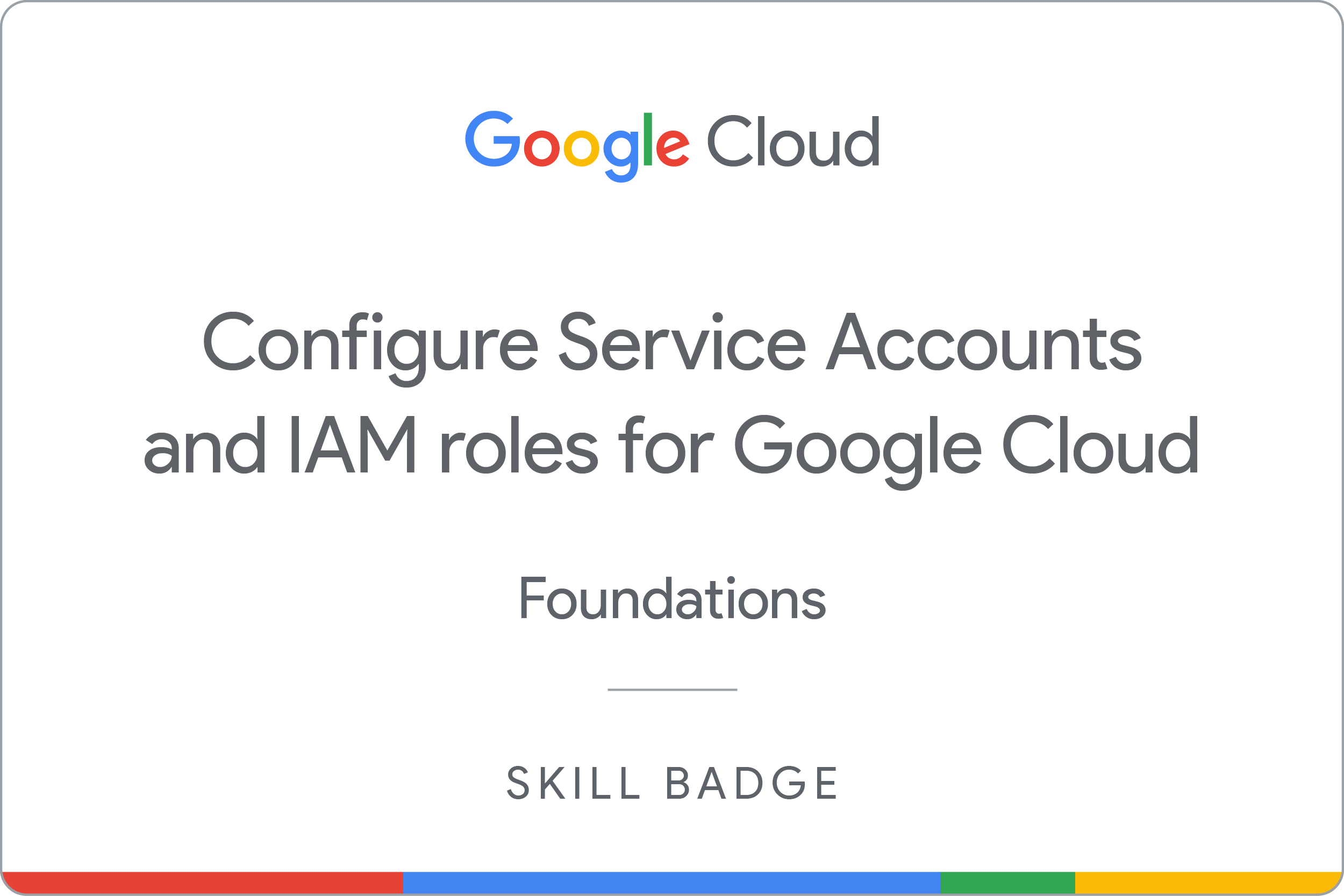
Capacitación y certificación de Google Cloud
Recibe la formación que necesitas para aprovechar al máximo las tecnologías de Google Cloud. Nuestras clases incluyen habilidades técnicas y recomendaciones para ayudarte a avanzar rápidamente y a seguir aprendiendo. Para que puedas realizar nuestros cursos cuando más te convenga, ofrecemos distintos tipos de capacitación de nivel básico a avanzado: a pedido, presenciales y virtuales. Las certificaciones te ayudan a validar y demostrar tus habilidades y tu conocimiento técnico respecto a las tecnologías de Google Cloud.
Última actualización del manual: 17 de julio de 2024
Prueba más reciente del lab: 17 de julio de 2024
Copyright 2025 Google LLC. All rights reserved. Google y el logotipo de Google son marcas de Google LLC. Los demás nombres de productos y empresas pueden ser marcas de las respectivas empresas a las que estén asociados.


 ) en la esquina superior derecha de la barra de herramientas de la consola de Google Cloud.
) en la esquina superior derecha de la barra de herramientas de la consola de Google Cloud.